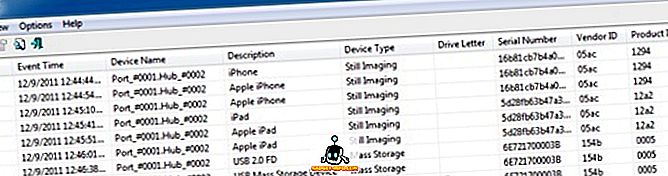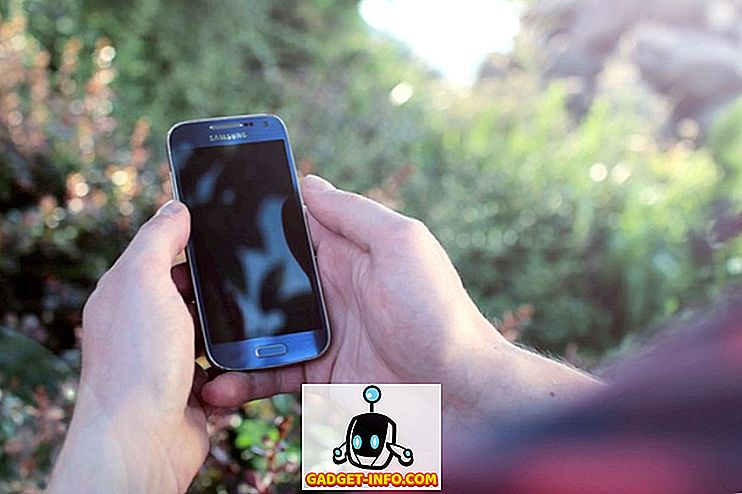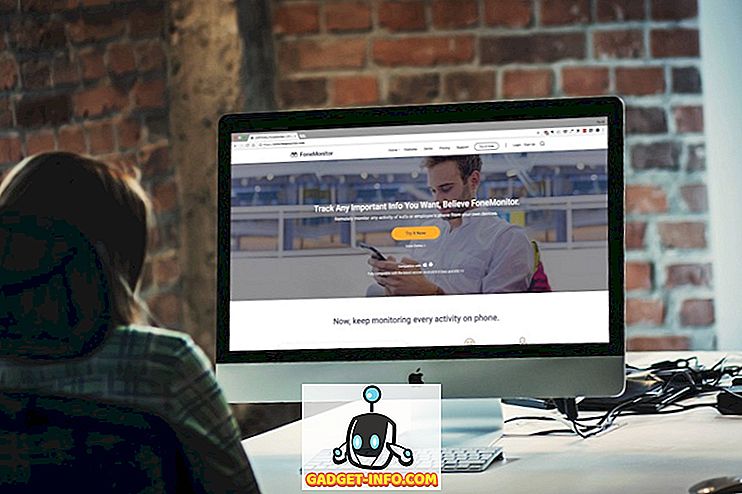Android is aan het evolueren met elke nieuwe update en er is geen twijfel dat het een zeer volwassen en veelzijdig besturingssysteem is geworden. Het enorme aantal functies van Android-pakketten brengt echter zijn eigen compromissen met zich mee. Android stond altijd bekend als een niet-zo resource-vriendelijk besturingssysteem en bij elke nieuwe iteratie vereist het besturingssysteem meer RAM om probleemloos te werken. Sterker nog, de nieuwe Android-smartphones met vlaggenschip worden aangedreven door 4 gigabytes RAM en dat spreekt boekdelen van Android-geheugenoptimalisatie.
Dus, als je een oudere Android-smartphone hebt met een bescheiden hoeveelheid RAM en je denkt dat hij niet zo goed presteert als vroeger, moet je misschien het RAM van het apparaat optimaliseren. Wij zijn hier om u te helpen met precies dat. Hier zijn enkele van de beste manieren om RAM op Android te wissen:
1. Controleer het geheugengebruik en kill apps
Ten eerste is het erg belangrijk om de rogue-apps te kennen die het meeste geheugen op uw Android-apparaat gebruiken. Gelukkig laat Android je het geheugengebruik controleren. Als je het geheugen wilt controleren, ga je naar Android-instellingen-> Geheugen, waar het gemiddelde geheugengebruik wordt weergegeven. U kunt vervolgens kiezen om het gemiddelde geheugengebruik van de afgelopen uren of zelfs van een dag te bekijken.

Om het geheugen te controleren dat door apps wordt gebruikt, tikt u op " Geheugen gebruikt door apps ", waar u het gemiddelde geheugengebruik door het Android-systeem en verschillende apps zult zien. Tik rechtsboven op de knop met de drie stippen en tik op " Sorteren op max. gebruik ", om te zien dat de apps de meeste hoeveelheid RAM opnemen. Als u meer informatie wilt over het RAM-gebruik van een app, tikt u op de naam van de app. Als je een app wilt doden waarvan je denkt dat deze mogelijk te veel RAM gebruikt, druk je op de knop met de drie stippen en klik je op ' Forceer stop '.
2. Schakel Apps uit en verwijder Bloatware
Hoewel het doden van apps RAM vrijmaakt, duurt het niet altijd zo lang, omdat apps zichzelf vaak op de achtergrond opnieuw opstarten. Dus als er sommige niet-installeerbare systeem-apps de RAM van je apparaat opeten, kun je ze eenvoudig uitschakelen. Zodra u een app uitschakelt, worden deze niet op de achtergrond uitgevoerd tenzij u ze weer inschakelt. Bovendien zullen die apps niet eens in de lijst met apps verschijnen.

Om een systeemapp uit te schakelen, ga je naar Instellingen-> Apps en kies je de app die je wilt uitschakelen. Tik op de app-infopagina op de knop ' Uitschakelen ' en tik op de optie 'App uitschakelen ' in de prompt. Het is belangrijk om hier op te merken dat het uitschakelen van sommige systeem-apps kan resulteren in inconsistente prestaties, dus we zullen u aanraden om onze gedetailleerde post te lezen over het verwijderen van bloatware van Android.
3. Schakel animaties en overgangen uit
De verschillende animaties en overgangen op Android maken het besturingssysteem er zeker moderner en strak uitzien, maar het belast ook het RAM en de CPU van het apparaat. Het goede nieuws is dat je deze animaties en overgangen eenvoudig kunt uitschakelen.
U moet eerst de " Opties voor ontwikkelaars " ontgrendelen om met overgangsopties te werken. Als je het niet weet, kun je de opties voor ontwikkelaars inschakelen door naar Instellingen-> Over de telefoon te gaan en op ' Nummer bouwen ' te tikken totdat je een bericht krijgt met de tekst 'Gefeliciteerd! U bent nu een ontwikkelaar ".
Ga vervolgens naar Instellingen-> Opties voor ontwikkelaars en scrol omlaag om opties te vinden zoals "Vensteranimatieschaal", "Overgangsanimatieschaal" en "Duurschaal animator" . U kunt eenvoudig op een van deze opties tikken en deze instellen op " Animatie uit ".

4. Gebruik geen Live Wallpapers of uitgebreide widgets
Er zijn een aantal zeer coole Live Wallpaper-apps beschikbaar voor Android en terwijl ze er prachtig uitzien, eten ze veel RAM op, wat ook resulteert in meer batterijverbruik. We raden dus zeker geen live wallpaper aan als u met prestatieproblemen te maken krijgt. Naast live achtergronden gebruiken uitgebreide widgets ook veel RAM, dus als je echt serieus bezig bent met het opschonen van RAM op je apparaat, zou je alleen eenvoudige widgets zoals de muziekspeler, kalender enz. Moeten gebruiken.
5. Gebruik Booster-apps van derden
Ik ben niet echt een fan van prestatie booster-apps, omdat ze de neiging hebben om een grote blos te worden. Er zijn echter bepaalde apps die kunnen worden vertrouwd om de RAM van je apparaat op te ruimen voor betere prestaties. Apps zoals Clean Master bieden tal van functies om de prestaties van je apparaat te optimaliseren, maar als je alleen het RAM-geheugen van je apparaat wilt opruimen, bevat deze een coole "Memory Boost" -functie waarmee je RAM-geheugen direct vanaf je startscherm kunt vrijmaken. Bovendien kunt u hiermee automatisch startende apps beheren, zodat u vanaf het begin apps kunt uitschakelen die geheugen opnemen. Anders dan Clean Master zijn er meer apps voor het opschonen van RAM zoals CCleaner, DU Speed Booster en meer.

Maak op deze eenvoudige manieren het RAM-geheugen van uw Android-apparaat vrij
U bent het ermee eens als we zeggen dat dit enkele eenvoudige tips en manieren zijn om RAM op uw Android-apparaat op te ruimen. Als u dus prestatieproblemen op uw Android-apparaat hebt ondervonden omdat apps al het geheugen in beslag nemen, gebruikt u deze manieren om het RAM-geheugen van uw apparaat op te ruimen en betere prestaties te behalen. Als er nog meer manieren zijn om RAM op Android op te ruimen die we mogelijk hebben gemist, kun je ons dit laten weten in de sectie Opmerkingen hieronder.